Sony STR-DA3700ES: Поиск и устранение
Поиск и устранение: Sony STR-DA3700ES
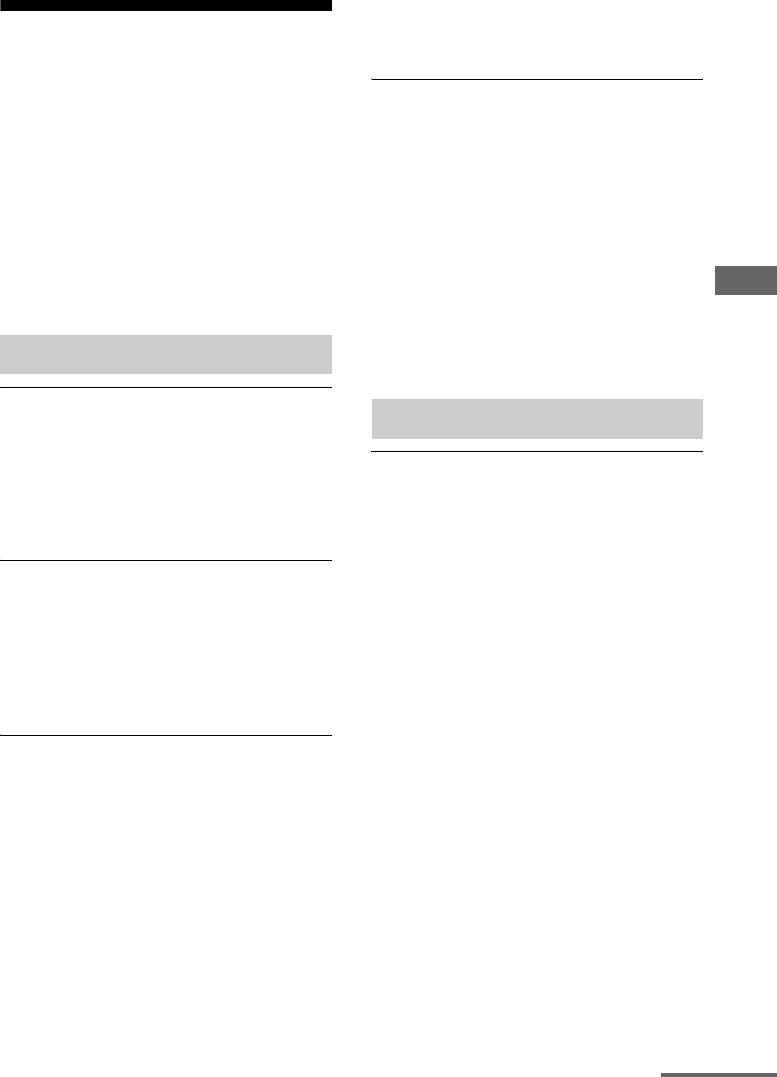
использовании комнатной антенны.
Поэтому рекомендуется
Поиск и устранение
использование наружной антенны.
неисправностей
Верхняя часть ресивера горячая.
Если у вас возникнут какие-либо из
•Это явление присуще данному
перечисленных ниже проблем при
ресиверу. Это не является
эксплуатации ресивера, используйте
неисправностью. Если параметры
руководство по устранению
“Control for HDMI”, “Pass Through”
неисправностей для устранения
или “Network Standby” установлены
проблемы. Если какая-либо проблема
на “On”, или включено питание для
не может быть устранена, обратитесь к
зоны 2, верхняя часть ресивера
вашему ближайшему дилеру компании
может нагреться даже в режиме
Sony.
ожидания. Это происходит
Дополнительная информация
вследствие прохождения тока по
внутренним цепям ресивера и
Общие характеристики
является нормальным явлением.
Ресивер автоматически
выключается.
Видео
• Параметр “Auto Standby”
установлен на “On” (стр. 110).
Отсутствует изображение, или
•Активирована функция таймера
появляется нечеткое изображение
отключения (стр. 85).
на экране телевизора или мониторе
независимо от типа изображения.
•Работает “PROTECTOR” (стр. 140).
• Выберите соответствующий вход на
Ресивер автоматически включается.
ресивере (стр. 51).
• “Control for HDMI” установлен на
•Установите ваш телевизор в
“On”, или “Pass Through” установлен
соответствующий режим входа.
на “Off”. В этом случает ресивер
•Отодвиньте телевизор подальше от
может включаться вследствие
аудиооборудования.
работы другого оборудования,
• Правильно назначьте видеовход
подключенного к ресиверу.
компонента (стр. 80).
•Если входной сигнал
Отсутствуют и изображение, и звук,
преобразовывается с повышением
или изображение и звук
частоты на данном ресивере
воспроизводятся с искажениями.
(стр. 21), входной сигнал должен
•Ресивер установлен рядом с таким
соответствовать входу.
оборудованием, как телевизор,
•Убедитесь, что кабели правильно и
видеомагнитофон или кассетная
надежно подключены к
дека.
оборудованию.
Если ресивер используется в
• В зависимости от воспроизводящего
комбинации с телевизором,
оборудования может потребоваться
видеомагнитофоном или кассетной
его настройка. Обратитесь к
декой и установлен слишком близко
инструкции по эксплуатации,
к этому оборудованию, могут
прилагаемой к каждому
возникнуть помехи, и ухудшится
оборудованию.
качество изображения. Это
особенно характерно при
продолжение следует
129
RU
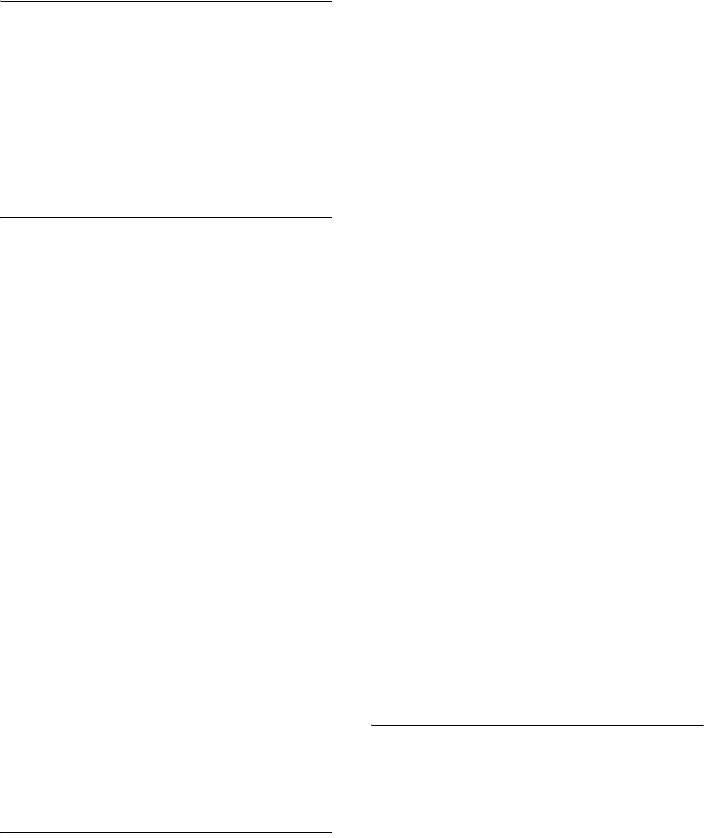
Изображения появляются позднее,
•При преобразовании разрешения
чем сопутствующий им звук.
видеосигналов, защищенных
• В зависимости от оборудования,
технологией защиты авторских
подключенного к разъему HDMI,
прав, разъемы COMPONENT
или источника воспроизведения
VIDEO MONITOR OUT имеют
изображения могут появляться
ограничения на улучшение
позднее сопутствующего им звука. В
разрешения. Разрешение выходных
этом случае измените параметр “A/V
сигналов, подаваемых через
Sync” в меню Audio Settings (стр. 99).
разъемы COMPONENT VIDEO
MONITOR OUT, преобразуется до
Невозможно выполнить запись.
480p/576p.
• Проверьте правильность
Выход HDMI
подключения оборудования
•Просматривая изображение или
(стр. 29).
прослушивая звук, особенно в
•Выберите оборудование-источник
режиме передачи 1080p, Deep Colour
(стр. 51).
или 3D, убедитесь, что кабель,
•Убедитесь, что подключение
подключенный к разъему HDMI,
записывающей деки соответствует
поддерживает High Speed HDMI.
записываемым видеосигналам.
Изображение 3D
Аналоговые входные сигналы
•При использовании некоторых
(композитное видео) выводятся
телевизоров или видеооборудования
только через аналоговые выходные
изображения 3D могут не
разъемы.
отображаться. Проверьте, какие
•Запись входных видеосигналов,
форматы изображений 3D
подаваемых через разъемы HDMI
поддерживает ресивер (стр. 143).
IN, невозможна.
• Источник содержит средства
Видеомагнитофон
защиты авторских прав для
•При использовании
предотвращения записи. В таком
видеомагнитофона без блока
случае запись с подобных
улучшения изображения, например
источников невозможна.
TBC, изображение может быть
•Установите параметр “Auto
искаженным.
Standby” на “Off” (стр. 110).
Поскольку записываются только
Изображение не выводится, если в
композитные видеосигналы, запись
меню Watch/Listen выбран параметр
может быть прервана переходом в
“My Video”, “My Music”, “My Photo”,
режим ожидания ресивера.
“Internet Video”, “Internet Music”,
“Internet Photo”, “Internet Network”
или “Sony Entertainment Network”.
Некоторые типы изображений не
выводятся или искажены.
• Выберите “BD/DVD” при помощи
INPUT SELECTOR на ресивере,
Компонентный видеовыход
затем, пользуясь GUI (стр. 102),
• Разрешение выходных сигналов с
установите “Playback Resolution” на
разъемов COMPONENT VIDEO
“480p/576p” в меню Video Settings и
OUT не поддерживается
снова выберите контент.
телевизором. В этом случае
выберите на ресивере
поддерживаемое разрешение
(стр. 101).
130
RU

Сильный шум или помехи.
Аудио
•Проверьте правильность
подключения оборудования и
Нет звука независимо от
колонок.
выбранного оборудования, или же
слышен очень тихий звук.
•Убедитесь, что соединительные
кабели удалены от трансформатора
•Проверьте правильность
или двигателя и расположены на
подключения оборудования и
расстоянии не менее 3 м от
колонок.
телевизора или флуоресцентной
•Убедитесь, что ресивер и все
лампы.
оборудование включено.
•Отодвиньте телевизор подальше от
•Убедитесь, что регулятор MASTER
аудиооборудования.
VOLUME не установлен на –∞ dB.
• Загрязнены штекеры и разъемы.
Попробуйте установить его на
Протрите их тканью, слегка
значение около –40 dB.
Дополнительная информация
смоченной спиртом.
•Убедитесь, что SPEAKERS (A/B/
A+B/OFF) не установлен на OFF
Нет звука из отдельных колонок.
(стр. 11).
•Нажмите кнопку на пульте
Передние колонки
дистанционного управления, чтобы
•Подсоедините наушники к гнезду
отменить функцию отключения
PHONES для проверки наличия
звука.
звука в наушниках.
• Попытайтесь выбрать нужное
Если в наушниках слышен только
оборудование, нажимая кнопку
один канал, убедитесь, что все
входа на пульте дистанционного
кабели полностью вставлены в
управления или INPUT SELECTOR
разъемы как на ресивере, так и на
на ресивере.
оборудовании.
•Убедитесь, что наушники не
Если в наушниках слышны оба
подключены.
канала, проверьте подключение
•Если необходимо прослушать звук
передней колонки, которая не
из динамика телевизора, установите
воспроизводит звук.
параметр “Audio Out” на
•Убедитесь, что монофоническое
“TV+AMP” в меню HDMI Settings.
оборудование подключено к обоим
При установке на “AMP” звук не
разъемам L и R, аналоговое
будет воспроизводиться через
оборудование требует подключения
динамик телевизора. Если с
к обоим разъемам L и R.
ресивера выводится
Используйте моно-стерео кабель (не
многоканальный звук, используйте
прилагается). Тем не менее, при
установку “AMP”.
выборе звукового поля (Pro Logic и
•При переключении частоты
т. п.) звук будет отсутствовать в
дискретизации, количества каналов
центральной колонке.
или аудиоформата выходных
аудиосигналов с воспроизводящего
оборудования звук может
прерываться.
• Установите параметр “EQ” iPhone/
iPod на “Off” или “Flat”.
продолжение следует
131
RU

Центральная колонка и колонки
•Установите INPUT MODE на
окружающего/заднего
“AUTO” (стр. 79).
окружающего звучания
Вход HDMI
•Убедитесь в правильной настройке
• Если используется “2ch Analog
колонок, используя “Auto
Direct”, звук не выводится.
Calibration” или “Speaker
Используйте другое звуковое поле
Connection” в меню Speaker Settings.
(стр. 64).
Затем убедитесь, что звук правильно
•Проверьте подключение HDMI
воспроизводится каждой колонкой,
(стр. 29, 31, 33, 36).
используя параметр “Test Tone” в
• Убедитесь, что используется кабель
меню Speaker Settings.
HDMI с логотипом HDMI,
•Выберите звуковое поле “HD-
утвержденным HDMI Licensing
D.C.S.” (стр. 65).
LLC.
•Отрегулируйте уровень колонки
• В зависимости от воспроизводящего
(стр. 95).
оборудования может потребоваться
•Убедитесь в том, что для
его настройка. Обратитесь к
центральной колонки/колонок
инструкции по эксплуатации,
окружающего звучания выбран
прилагаемой к каждому
параметр “Small” или “Large”.
оборудованию.
Колонки заднего окружающего
•Просматривая изображение или
звучания
прослушивая звук в режиме
• На некоторых дисках отсутствуют
передачи 1080p, Deep Colour или 3D,
данные Dolby Digital Surround EX.
убедитесь, что соединительный
• Если в установленной конфигурации
кабель разъема HDMI
колонок отсутствуют задние
поддерживает High Speed HDMI.
колонки окружающего звучания,
•Пока на экране телевизора
сигналы, подаваемые на разъемы
отображается GUI, ресивер может
SUR BACK, являются
не выводить звук. Нажмите HOME
недействительными, потому что
для выключения GUI.
ресивер не может выполнить
• Аудиосигналы (формат, частота
понижающее микширование
дискретизации, длина в битах и т. п.),
каналов заднего окружающего
передаваемые через разъем HDMI,
звучания.
могут подавляться подключенным
Сабвуфер
оборудованием. Проверьте
•Убедитесь в правильном и надежном
настройку подключенного
подключении сабвуфера.
оборудования, если изображение
•Убедитесь, что сабвуфер включен.
неудовлетворительное или
отсутствует звук от оборудования,
Нет звука от конкретного
подключенного через HDMI-
оборудования.
кабель.
•Убедитесь, что подключение к
•Если подключенное оборудование
разъемам аудиовхода выполнено
несовместимо с технологией защиты
правильно для данного
авторских прав (HDCP), данные
оборудования.
изображения и (или) звука,
•Убедитесь, что кабель(и),
передаваемые через разъем HDMI
используемый(е) для подключения,
OUT, могут быть искажены или
полностью вставлен(ы) в разъемы
могут не выводиться. В этом случае
как ресивера, так и оборудования.
проверьте технические
132
RU
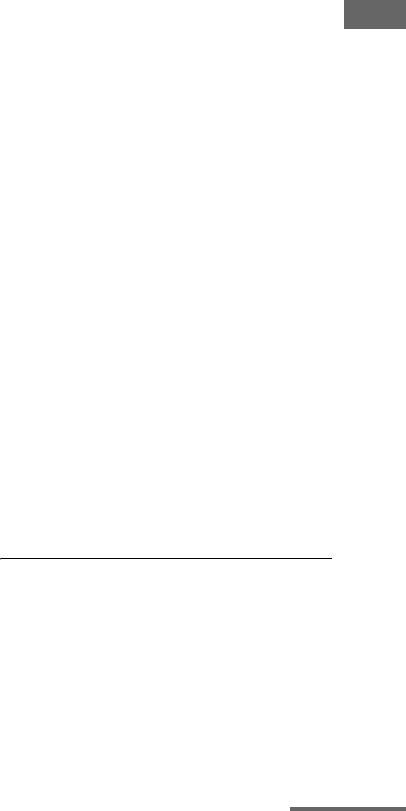
характеристики подключенного
необходимое оборудование или
оборудования.
вход выбраны правильно.
• Для воспроизведения High Bitrate
•При использовании функции
Audio (DTS-HD Master Audio, Dolby
Контроль по HDMI невозможно
TrueHD) установите разрешение
управлять подключенным
изображения плейера выше 720p/
оборудованием при помощи пульта
1080i.
дистанционного управления
• Для воспроизведения DSD и
телевизора.
многоканального сигнала с
– В зависимости от подключенного
линейной PCM может
компонента и телевизора,
потребоваться предварительная
возможно, потребуется настроить
настройка разрешения изображения
параметр HDMI оборудования и
проигрывателя. Обратитесь к
телевизора. Обратитесь к
инструкции по эксплуатации
инструкции по эксплуатации,
Дополнительная информация
плейера.
прилагаемой к каждому
•Убедитесь, что телевизор совместим
оборудованию и телевизору.
с функцией Управление Аудио
– Измените вход ресивера на вход
Системой.
HDMI, подключенный к
•Если телевизор не имеет функции
оборудованию.
Управление Аудио Системой,
Коаксиальный/оптический вход
установите настройки “Audio Out” в
•Если используется “2ch Analog
меню HDMI Settings на
Direct”, звук не выводится.
– “TV+AMP”, если необходимо
Используйте другое звуковое поле
прослушивать звук через динамик
(стр. 64).
телевизора и ресивер.
• Проверьте INPUT MODE (стр. 79).
– “AMP”, если необходимо
•Убедитесь, что выбранный входной
прослушивать звук через ресивер.
аудиоразъем (цифровой) не
Если ресивер подключен к
присвоен другим входам в пункте
видеооборудованию (проектору и
“Audio Input Assign” меню
т. п.), звук из ресивера может не
Connection Settings (стр. 80).
выводиться. В этом случае
выберите “AMP”.
Аналоговый 2-канальный вход
•Невозможно прослушивать звук
•Убедитесь, что выбранный входной
оборудования, подключенного к
аудиоразъем (аналоговый) не
ресиверу, когда источником входа
присвоен другим входам в пункте
ресивера выбран телевизор.
“Audio Input Assign” меню
– Убедитесь, что вход ресивера
Connection Settings (стр. 80).
изменен на HDMI, когда
необходимо просматривать
Звуки левого и правого канала не
программу на оборудовании,
сбалансированы или перепутаны.
подключенном к ресиверу.
•Проверьте правильность
– Измените канал телевизора, если
подключения оборудования и
вы хотите смотреть программу
колонок.
телевизора.
•Отрегулируйте параметры баланса с
– Убедитесь, что при просмотре
помощью “Speaker Setup” в меню
программы с оборудования,
Speaker Settings.
подключенного к телевизору,
•Отрегулируйте уровень колонок.
продолжение следует
133
RU
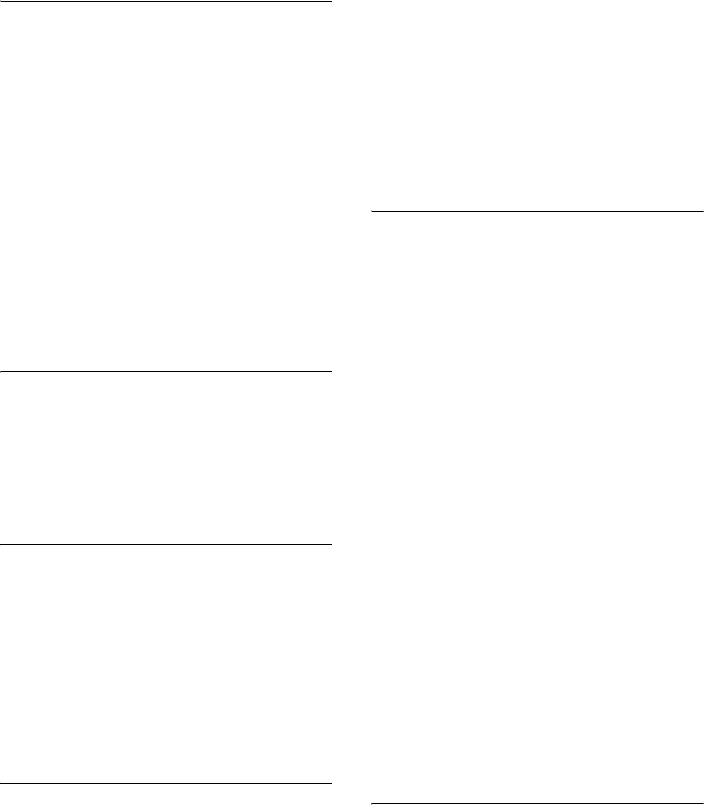
Многоканальное звучание Dolby
•Проверьте, установлена ли
Digital или DTS не воспроизводится.
настройка воспроизводящего
•Убедитесь, что воспроизводимый
оборудования в положение
DVD-диск и т. п. записан в формате
многоканального звучания.
Dolby Digital или DTS.
•Убедитесь, что выбранный входной
•При подключении DVD-плейера
аудиоразъем (цифровой) не
и т. п. к разъемам цифрового входа
присвоен другим входам в пункте
ресивера проверьте установку
“Audio Input Assign” меню
цифрового аудиовыхода на
Connection Settings (стр. 80).
подключенном оборудовании.
Невозможно выполнить запись.
•Для воспроизведения аудиосигналов
•Проверьте правильность
High Bitrate Audio (DTS-HD Master
подключения оборудования
Audio, Dolby TrueHD), DSD с
(стр. 38).
многоканальной линейной PCM
• Выберите оборудование-источник
может использоваться только
(стр. 51).
разъем HDMI.
•Запись входных аудиосигналов,
Не выводится многоканальный
подаваемых через разъемы HDMI
звук.
IN, невозможна.
•Если установить “Control for HDMI”
•Убедитесь, что подключение
на “On”, “Audio Out” может
записывающей деки соответствует
автоматически устанавливаться на
записываемым аудиосигналам.
“AMP”. В этом случае установите
Аналоговые входные сигналы
“Audio Out” на “AMP”.
выводятся только через аналоговые
выходные разъемы. Входные
Нет эффекта окружающего
цифровые аудиосигналы могут
звучания.
выводиться только через разъем
•Убедитесь, что функция звукового
OPTICAL OUT.
поля включена (нажмите кнопку
•При использовании SCMS-
MOVIE/HD-D.C.S. или MUSIC).
совместимой записывающей деки
• Эффекты “PLII (Movie/Music)”,
запись невозможна.
“PLIIx (Movie/Music)”, “PLIIz
•Источник содержит средства
Height” и “Neo:6 (Cinema/Music)” не
защиты авторских прав для
работают, если установлена
предотвращения записи. В таком
конфигурация колонок 2/0 или 2/0.1.
случае запись с подобных
источников невозможна.
Индикатор MULTI CHANNEL
DECODING не светится синим
Колонки не воспроизводят
цветом.
тестовый сигнал.
•Убедитесь, что воспроизводящее
•Возможно, шнуры колонок
оборудование подключено к
подключены недостаточно надежно.
цифровому разъему и вход на
Осторожно потянув за шнуры,
данном ресивере выбран правильно.
убедитесь, что они надежно
•Проверьте, соответствует ли
подключены и не могут быть
источник входного сигнала
разъединены.
воспроизводимого программного
•В шнурах колонок может быть
обеспечения многоканальному
короткое замыкание.
формату.
134
RU
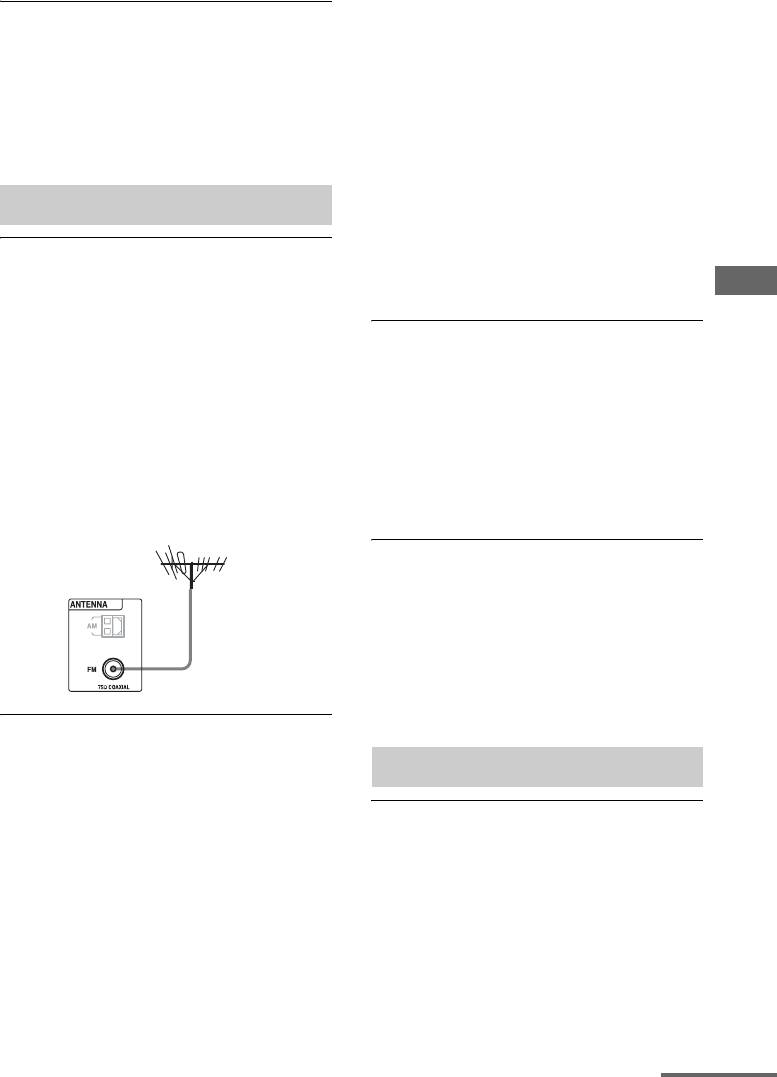
Тестовый сигнал выводится через
•Ни для одной радиостанции не была
колонку, отличную от той, которая
выполнена предварительная
отображается на экране.
установка, или предварительно
•Конфигурация колонки установлена
установленные радиостанции были
неправильно. Убедитесь в том, что
удалены из памяти (при настройке
подключение колонок правильно
на радиостанцию с помощью
согласуется с конфигурацией.
сканирования предварительно
установленных радиостанций).
Выполните предустановку
Тюнер
радиостанций (стр. 61).
•Нажимайте кнопку DISPLAY
Плохой FM-прием.
MODE на ресивере для
•Используйте 75-омный
отображения на дисплее индикации
коаксиальный кабель (не
частоты.
Дополнительная информация
прилагается) для подключения
ресивера к наружной антенне FM,
Не работает RDS.
как показано на стр. 135. Если
•Убедитесь в том, что вы настроились
ресивер подключен к наружной
на радиостанцию FM c RDS.
антенне, заземлите ее для защиты от
•Выберите радиостанцию FM с более
разряда молнии. Для
сильным сигналом.
предотвращения взрыва газа не
•Радиостанция, на которую
подсоединяйте заземляющий провод
выполнена настройка, не передает
к трубе газопровода.
сигнал RDS, или мощность сигнала
недостаточна.
Наружная антенна FM
Не появляется нужная вам
Ресивер
информация RDS.
•Обратитесь на радиостанцию и
выясните, действительно ли они
предоставляют интересующие вас
услуги. Если да, то оказание услуг,
возможно, было временно
приостановлено.
Невозможно настроиться на
радиостанции.
•Убедитесь в надежном подключении
Устройство USB
антенн. Настройте антенны и, при
необходимости, подключите
Устройство USB не распознано.
наружную антенну.
•Выключите ресивер, затем
•Слабая интенсивность сигнала
отсоедините устройство USB. Снова
радиостанций для режима
включите ресивер и подсоедините
автоматической настройки.
устройство USB.
Используйте функцию прямой
•Подключите поддерживаемое
настройки.
устройство USB (стр. 52).
•Устройство USB не работает
надлежащим образом. Обратитесь к
инструкции по эксплуатации
продолжение следует
135
RU
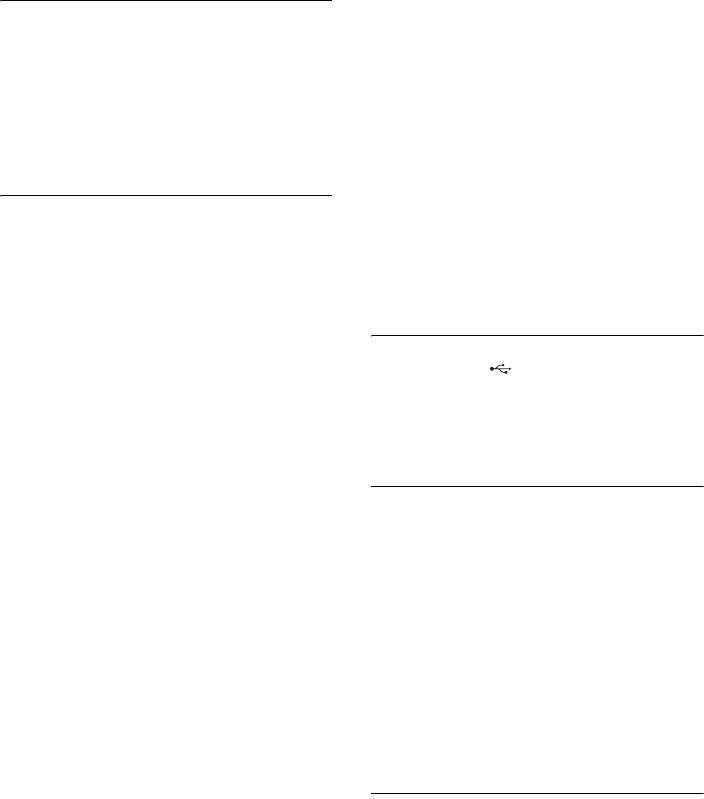
устройства USB, чтобы узнать о
•Воспроизведение зашифрованных
способах решения данной проблемы.
файлов или файлов, защищенных
паролем и т.д., невозможно.
Не отображается контент с
•Для воспроизведения музыкальных
устройства USB.
файлов, хранящихся на WALKMAN,
•В иерархии папок находится более 5
при помощи ресивера переместите
уровней. Ресивер может отображать
файлы в WALKMAN с компьютера,
контент из папок, расположенных
пользуясь “Click & Drop”, затем
не глубже 4 уровней (включая папку
сохраните их в WALKMAN в
“ROOT”). Вместе с тем, папки 4-го
формате, поддерживаемом
уровня не отображаются.
ресивером (например, MP3).
* Ресивер поддерживает FAT12/16/32,
Звук не выводится.
VFAT и NTFS, однако некоторые
•Выключите ресивер, затем
устройства USB могут не поддерживать
отсоедините устройство USB. Снова
все эти файловые системы.
включите ресивер и подсоедините
Подробнее см. инструкции по
эксплуатации конкретного устройства
устройство USB.
USB или обратитесь к производителю.
•Подключите поддерживаемое
устройство USB (стр. 52).
Не удается подключить устройство
•Нажмите N, чтобы начать
USB к порту (USB).
воспроизведение.
•Устройство USB подключается в
•Если используется “2ch Analog
перевернутом положении.
Direct”, звук не выводится.
Подключите устройство USB,
Используйте другое звуковое поле
соблюдая правильную ориентацию.
(стр. 64).
• Музыкальные данные содержат
Неправильное отображение.
помехи, или звук искажен.
• Данные, хранящиеся в устройстве
• В зависимости от формата
USB, могут быть повреждены.
воспроизведение некоторых файлов
•Ресивер может отображать
иногда невозможно.
следующие символы:
Дополнительная информация, см.
– Буквы верхнего регистра (от A до
раздел “Типы файлов, которые
Z).
можно воспроизводить” (стр. 144).
– Буквы нижнего регистра (от a до
•Устройства USB,
z).
отформатированные в файловую
– Цифры (от 0 до 9).
систему, отличную от FAT12/16/32,
– Символы (’ < > * + , – . / @ [ \ ] _ ‘).
VFAT или NTFS, не
Другие символы могут
поддерживаются.*
отображаться неправильно.
•Если используется устройство USB,
разбитое на разделы,
Воспроизведение начинается с
воспроизведение аудиофайлов
большой задержкой.
возможно только из первого
•Процесс чтения может быть
раздела.
длительным в следующих случаях.
•Воспроизведение возможно из
– Устройство USB содержит много
папок, расположенных не глубже 4
файлов или папок.
уровней (включая папку “ROOT”).
– Очень сложная структура файлов.
•Количество файлов в папке
– Недостаточный объем памяти.
превышает 500 (включая папки).
136
RU
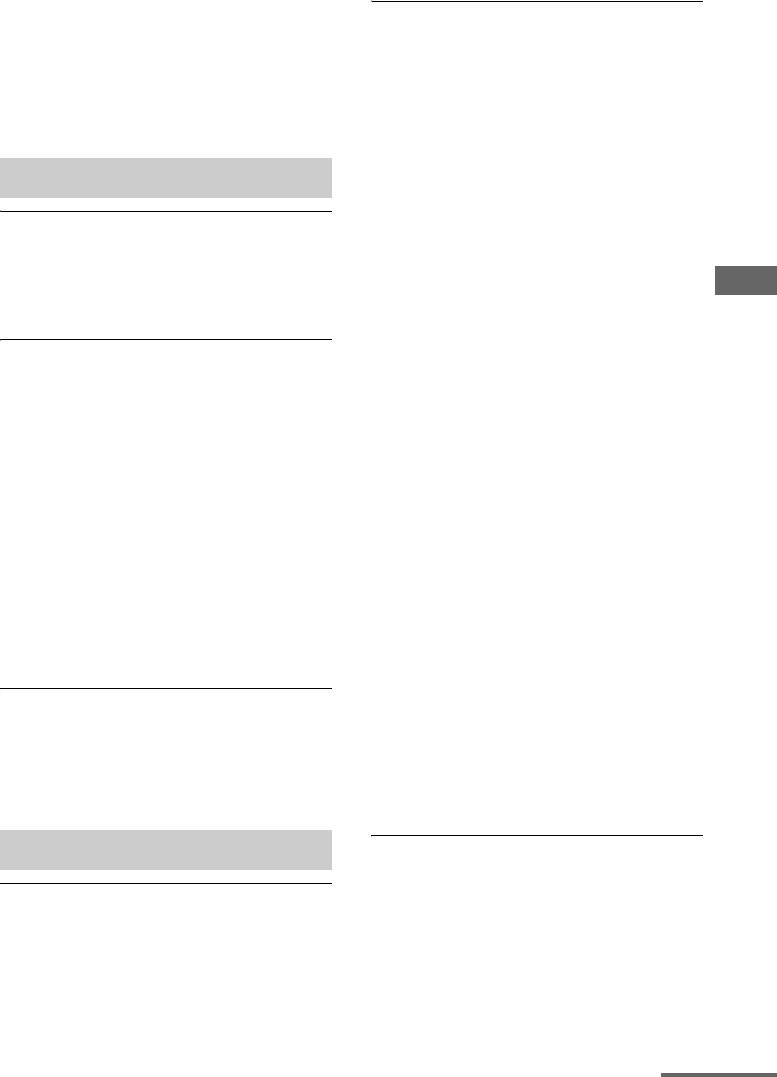
– Внутренняя память
Невозможно найти сервер.
фрагментирована.
•Выполните поиск сервера при
Рекомендуем придерживаться
помощи “Connection Server Settings”
следующих правил.
в меню Network Settings (стр. 107).
– Общее количество файлов в
• Проверьте следующее:
папке: не более 500.
– Включен ли маршрутизатор?
– При наличии другого устройства
между ресивером и
iPhone/iPod
маршрутизатором убедитесь, что
устройство включено.
Аккумулятор iPhone/iPod не
– Все ли кабели подсоединены
заряжается.
правильно и надежно?
•Убедитесь, что ресивер включен.
– Соответствуют ли настройки
•Убедитесь, что iPhone/iPod надежно
настройкам маршрутизатора
Дополнительная информация
подключен.
(DHCP или выделенный IP-
Не удается выполнять операции с
адрес)?
iPhone/iPod.
•При использовании компьютера
•Убедитесь, что удален защитный
проверьте следующее:
чехол iPhone/iPod.
– Настройки брандмауэра
•В зависимости от контента,
операционной системы
содержащегося в iPhone/iPod,
компьютера.
воспроизведение может начинаться
– Настройки брандмауэра вашей
с задержкой.
программы обеспечения
• Отключите iPhone/iPod и затем
безопасности. Для проверки
снова подключите iPhone/iPod.
настроек брандмауэра программы
•Используется неподдерживаемый
обеспечения безопасности
iPhone/iPod. Сведения о
обратитесь к разделу Справка
поддерживаемых типах устройств,
программы обеспечения
см. “Совместимые модели iPhone/
безопасности.
iPod” (стр. 57).
• Зарегистрируйте ресивер на
сервере. Для дополнительной
Не удается изменить громкость
информации обратитесь к
звонка iPhone.
инструкциям, прилагаемым к
•Отрегулируйте громкость звонка
серверу.
при помощи органов управления на
• Подождите несколько минут и затем
iPhone.
еще раз попробуйте подключиться к
серверу.
Локальная сеть
Не удается найти или воспроизвести
контент на сервере.
Не удается выполнить подключение
•Из контента, который предлагается
к локальной сети.
сервером в соответствии с
•Проверьте сетевое подключение
рекомендациями DLNA, ресивер в
(стр. 42) и меню Network Settings
окнах “My Music”, “My Photo” и “My
(стр. 107).
Video” отображает только тот
контент, который может
воспроизводиться с помощью
ресивера.
продолжение следует
137
RU
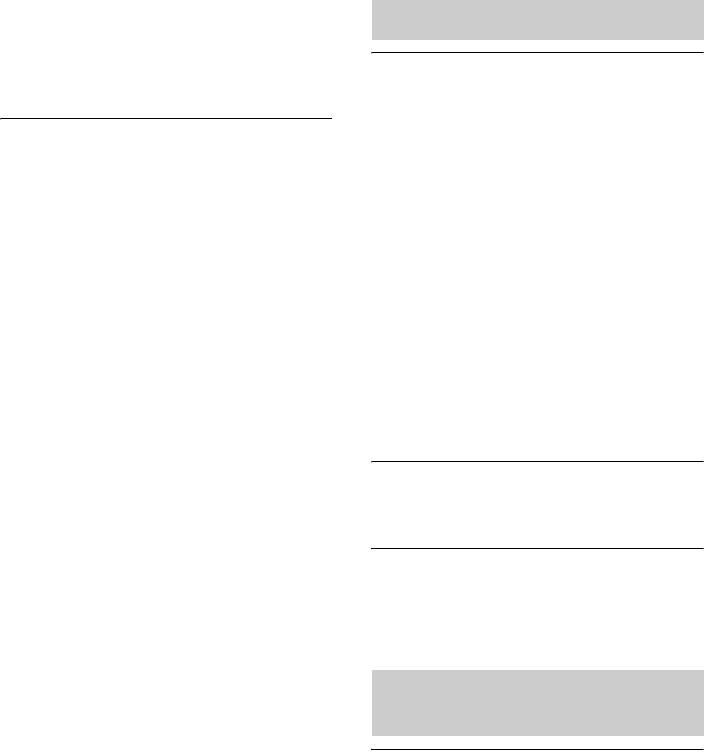
•Возможно, присутствует контент,
который не воспроизводится и не
Интернет-видео
отображается, даже если этот
контент указан в рекомендациях
Плохое качество изображения или
DLNA.
звука, некоторые программы
воспроизводятся с потерей деталей
Не удается получить доступ к
изображения, особенно быстрые
ресиверу с “ES Remote” или с
движения или темные сцены.
контроллера DLNA.
•Качество изображения или звука
•Убедитесь, что для контроллера,
может быть плохим, что зависит от
который необходимо использовать,
провайдеров Интернет-контента.
установлена опция “Allow” в
•Качество изображения или звука
“Renderer Access Control” (стр. 107).
можно улучшить, изменив скорость
•Если для параметра “Auto Access
соединения. Компания Sony
Permission” установлено значение
рекомендует пользоваться
On в “Renderer Options” (стр. 107),
скоростью соединения не менее
любой обнаруженный контроллер
2,5 Мбит/с для видео стандартной
может быть автоматически
четкости и 10 Мбит/с для видео
доступен.
высокой четкости.
•Находится ли сетевой контроллер в
• Не все видеоматериалы содержат
списке “Renderer Options”, задано ли
звук.
ему значение “Allow”?
Если флажок отсутствует,
Изображение малого размера.
установите флажок для “Auto Access
•Для увеличения изображения
Permission” и вернитесь в главное
нажмите V.
меню. Затем один раз выполните
Не удается воспроизвести контент.
операцию с ресивером, пользуясь
сетевым контроллером, после чего
•Для воспроизведения некоторого
снимите флажок для Auto Access
контента требуется регистрация
Permission, если необходимо.
через компьютер.
•Является ли сетевой контроллер
программным компьютерным
“BRAVIA” Sync (Контроль
контроллером, и фильтруется ли
программа антивирусным
по HDMI)
программным обеспечением или
брандмауэром?
Функция Контроль по HDMI не
работает.
Разрешите обмен данными UPnP
между программным обеспечением
•Проверьте подключение HDMI
и ресивером. Подробнее см.
(стр. 27, 29, 31, 33).
инструкции по эксплуатации
• Убедитесь, что параметр “Control
антивирусного ПО, брандмауэра или
for HDMI” установлен на On в меню
ПО сетевого контроллера.
HDMI Settings.
•Убедитесь, что подключенное
оборудование совместимо с
функцией Контроль по HDMI.
•Проверьте настройки Контроль по
HDMI подключенного
оборудования. Обратитесь к
138
RU
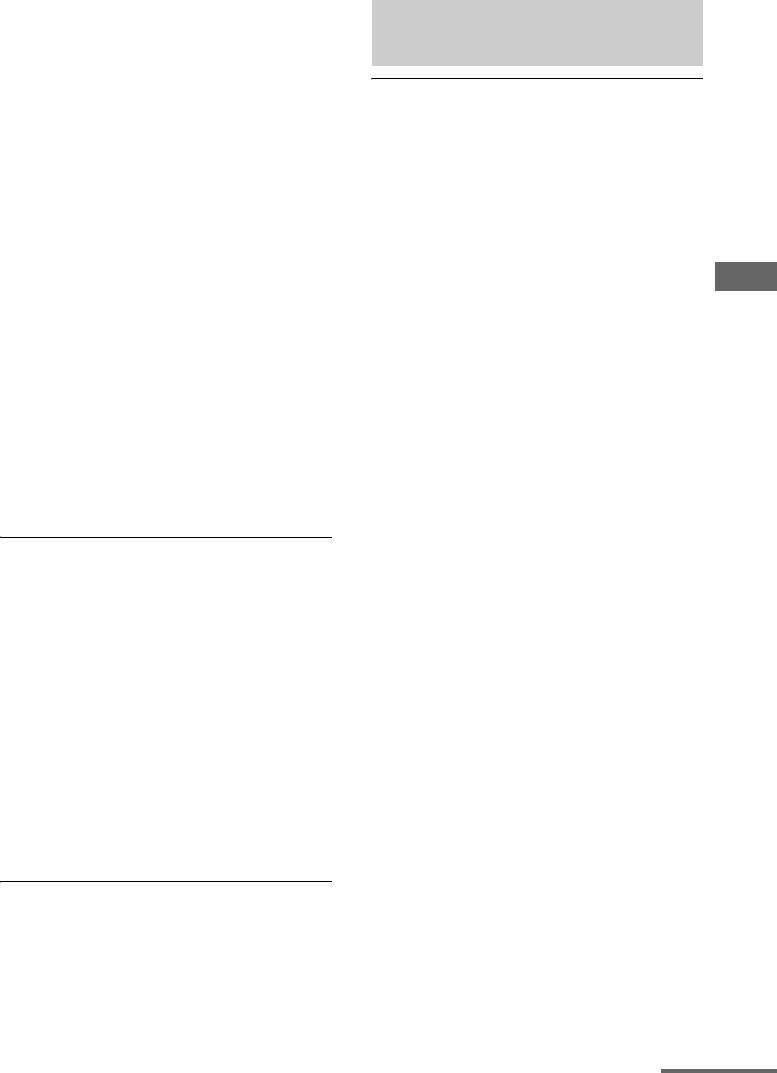
инструкции по эксплуатации
подключенного оборудования.
Пульт дистанционного
•Если было изменено подключение
управления
HDMI, подсоединялся/отсоединялся
сетевой шнур переменного тока или
Не работает пульт дистанционного
произошел сбой питания, повторите
управления.
процедуру “Подготовка к
•Направьте пульт дистанционного
использованию “BRAVIA” Sync”
управления на датчик
(стр. 75).
дистанционного управления на
•Типы и количество оборудования,
ресивере (стр. 10).
которые могут работать под
• Уберите все препятствия между
управлением “BRAVIA” Sync,
пультом дистанционного
ограничены в стандарте HDMI CEC
управления и ресивером.
следующим образом.
• Замените все батарейки в пульте
Дополнительная информация
– Записывающее оборудование
дистанционного управления на
(рекордер Blu-ray Disc, рекордер
новые, если они разряжены.
DVD и т. п.): до 3 единиц.
•Убедитесь в том, что режимы
– Воспроизводящее оборудование
управления ресивера и пульта
(плейер Blu-ray Disc, DVD-плейер
дистанционного управления
и т. п.): до 3 единиц.
совпадают. Если режим управления
– Оборудование, связанное с
ресивера и пульта дистанционного
тюнером: до 4 единиц.
управления отличаются, управление
– AV ресивер (аудиосистема): до 1
ресивером с помощью пульта
единицы.
дистанционного управления
невозможно (стр. 87).
При попытке использовать
•Убедитесь в правильности выбора
функцию “Воспроизведение одним
входа на пульте дистанционного
нажатием” вход не переключается
управления.
требуемым образом.
•При управлении
•Проверьте назначение входа HDMI
запрограммированным
(стр. 80). Если одному и тому же
оборудованием, не являющимся
входному разъему HDMI назначено
изделием компании Sony, пульт
несколько входов, и если на
дистанционного управления может
подключенном к разъему HDMI
не работать надлежащим образом в
оборудовании используется функция
зависимости от модели и фирмы-
“Воспроизведение одним нажатием”,
изготовителя оборудования.
преимущество при выборе получает
предыдущий вход, согласно
Если неполадки отличаются от
начальной последовательности
описанных выше и не устраняются даже
входов.
по истечении определенного времени,
выполните одну из нижеуказанных
Не работает функция Audio Return
операций.
Channel (ARC).
•Нажатием кнопки ?/1 на пульте
•Убедитесь, что параметр “Control
дистанционного управления
for HDMI” установлен на On в меню
выключите и снова включите
HDMI Settings.
ресивер.
•Убедитесь, что параметр INPUT
•Нажмите ?/1 на ресивере и
MODE для TV установлен на
удерживайте, пока не начнет мигать
“AUTO” (стр. 79).
продолжение следует
139
RU
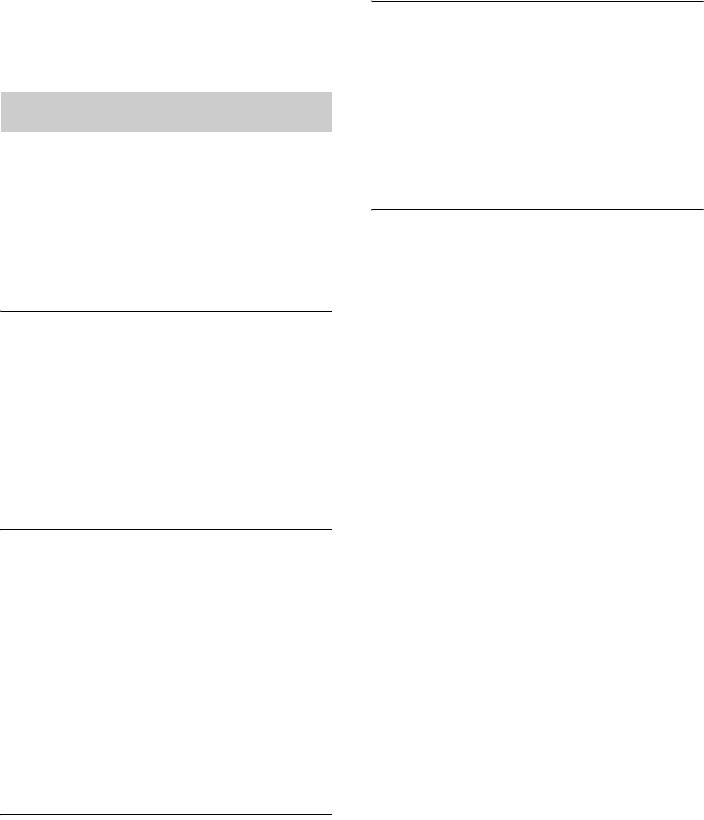
зеленым светом
На экране телевизора отображается
вышерасположенный индикатор,
сообщение “A new software version is
чтобы перезагрузить ресивер.
available. Please go to the “Setup”
section of the menu and select
“Network Update” to perform the
Сообщения об ошибках
update.”.
Обновление версии программного
Эти сообщения содержат сведения о
обеспечения ресивера, см. “Network
состоянии ресивера. Обратитесь к
Update” (стр. 112).
следующей таблице для решения
проблемы. Если какая-либо проблема
Video cannot be output from this jack.
не может быть устранена, обратитесь к
•Если ресивер используется в
вашему ближайшему дилеру компании
основной зоне, подключите ресивер
Sony.
к телевизору при помощи кабеля
HDMI.
PROTECTOR
•Если ресивер подключен к
Ресивер накрыт каким-либо
телевизору при помощи
предметом, вентиляционные
видеокабеля, установите параметр
отверстия заблокированы. Через
“Playback Resolution” на “480i/576i”
несколько секунд ресивер
(стр. 102).
автоматически выключится. Снимите
•Если ресивер подключен к
предмет, накрывающий верхнюю
телевизору при помощи
панель ресивера, и снова включите
компонентного видеокабеля,
питание.
установите для параметра “Playback
Resolution” значение,
SPEAKER SHORTED
соответствующее телевизору
Ввиду короткого замыкания клемм
(стр. 102).
колонок на колонки выводится
прерывистый ток. Через несколько
секунд ресивер автоматически
выключится. Если
предохранительное устройство
ресивера активировано из-за
короткого замыкания, выключите
питание ресивера. Проверьте
подключение колонок и снова
включите питание.
FAN STOPPED
Убедитесь, что вентиляционное
отверстие в верхней части ресивера не
заблокировано. Располагайте ресивер
в месте с достаточной вентиляцией
для предотвращения его нагрева.
140
RU
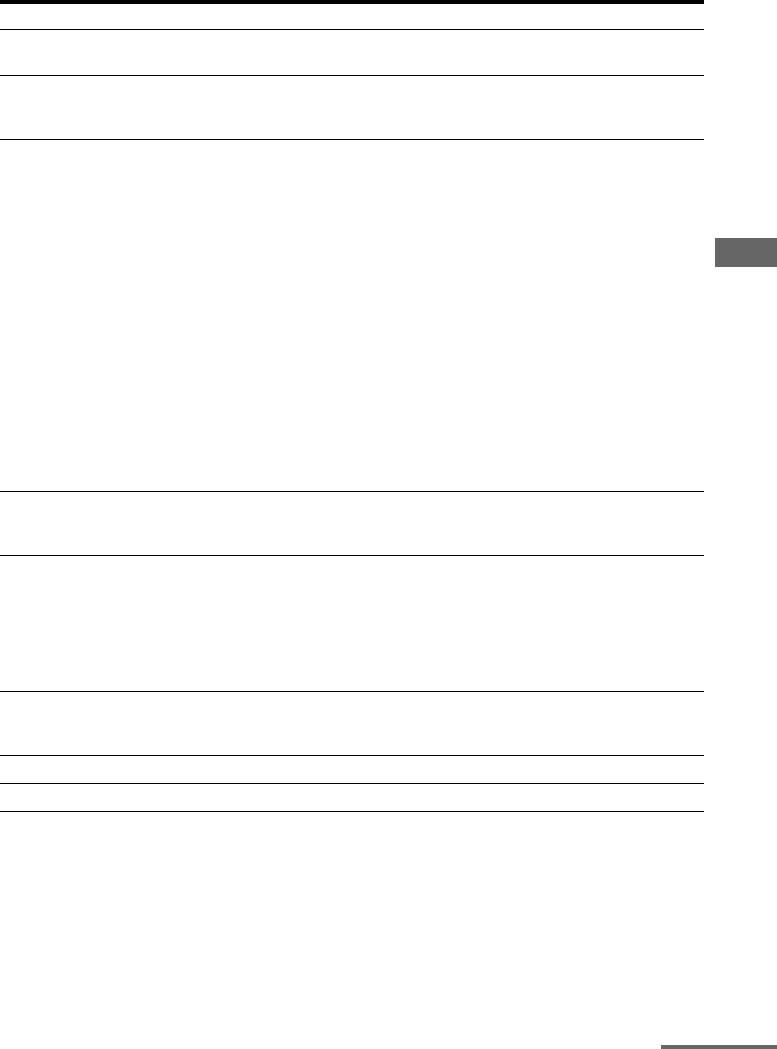
Список сообщений после измерений Auto Calibration
Дисплей Пояснение
Code 31 Параметр SPEAKERS (A/B/A+B/OFF) установлен на OFF. Установите другие
настройки колонок и повторите измерения.
Code 32 Колонок не обнаружено. Убедитесь, что штекер микрофона-оптимизатора
полностью вставлен в разъем AUTO CAL MIC, затем снова выполните
функцию Auto Calibration.
Code 33 • Передние колонки не подключены, или подключена только одна передняя
колонка.
• Микрофон-оптимизатор не подключен. Убедитесь, что штекер микрофона-
оптимизатора полностью вставлен в разъем AUTO CAL MIC, затем снова
выполните функцию Auto Calibration.
• Не подключена левая или правая колонка окружающего звучания.
• Задние колонки окружающего звучания подключены несмотря на то, что
колонки окружающего звучания не должны быть подключены. Подключите
Дополнительная информация
колонку (-и) окружающего звучания к клеммам SURROUND.
• Задняя колонка окружающего звучания подключена только к клеммам
SURROUND BACK/FRONT HIGH/ZONE 2 R. При подключении только
одной задней колонки окружающего звучания подключите ее к клеммам
SURROUND BACK/FRONT HIGH/ZONE 2 L.
• Подключена только одна передняя высокорасположенная колонка.
Подключите переднюю высокорасположенную колонку к каждой из клемм
SURROUND BACK/FRONT HIGH/ZONE 2.
• Передние высокорасположенные колонки подключаются даже при
отсутствии подключения колонок окружающего звучания. Подключите
колонку (-и) окружающего звучания к клеммам SURROUND.
Warning 40 Измерение завершено, при этом обнаружен высокий уровень помех.
Возможно, при последующем измерении в более тихой обстановке можно
получить лучшие результаты.
Warning 41
Слишком высокий входной сигнал микрофона.
Warning 42
• Возможно слишком маленькое расстояние между колонкой и микрофоном.
Повторите измерения после увеличения расстояния между ними.
• Если ресивер используется в качестве предусилителя, то в зависимости от
подключенного усилителя может отображаться любое из этих сообщений.
Тем не менее, использование ресивера без каких-либо изменений не вызовет
проблем.
Warning 43 Невозможно определить расстояние до сабвуфера и его положение. Или
невозможно определить угол установки колонки. Эта проблема может быть
вызвана помехами. Попробуйте провести измерение в тихой обстановке.
NO WARNING Нет предупреждающей информации.
---------- Колонки не подключены.
продолжение следует
141
RU
Оглавление
- Основные характеристики ресивера
- Оглавление
- Описание и расположение компонентов
- Перед подключением любого оборудования прочтите следующую информацию
- 1: Установка колонок
- 2: Подключение монитора
- 3: Подключение видеооборудования
- 4: Подключение аудиооборудования
- 5: Подключение к
- 6: Подготовка
- 1 Нажмите кнопку ?/1 для
- 7: Настройка
- 8: Настройка 9: Подготовка подключенного компьютера к оборудования использованию в
- Руководство по
- 2 Выберите необходимое
- 4 Выберите “USB Device”, а Устройство USB/
- 3 Выберите “My Video”, “My iPhone/iPod
- DLNA Интернет-видео
- 1 Отобразите экран Интернет-
- FM/AM
- Воспроизведение
- Воспроизведение файлов по домашней сети (DLNA)
- 4 Нажмите V/v для выбора
- 1 Настройтесь на
- 1 Выберите “Listen” в главном
- Выбор звукового поля
- Использование Настройка функции Sound эквалайзера Optimizer
- Использование функции Advanced Auto Volume
- Что можно сделать
- Настройка колонок
- 4 Нажмите одну из кнопок
- Использование
- 3 Выберите “Control for HDMI”, а
- Вывод сигналов
- Переключение
- 1 Выберите “Settings” в
- Управление
- 1 Выберите “Easy Automation”
- Использование
- 4 Подготовьте записывающее
- 5 Начните запись на
- 1 Нажмите ?/1, одновременно
- 2 Выберите нужный пункт
- Easy Setup Speaker Settings
- Audio Settings
- Video Settings
- HDMI Settings
- Input Settings
- Network Settings
- Zone Settings
- System Settings
- 1 Нажмите кнопку ?/1 для
- Network Update Работа без
- 3 Несколько раз нажмите V/v
- 1 Нажмите кнопку входа, Управление
- Выключение всего подключенного
- 2 Во время мигания кнопки RM Программирование
- 2 Прекратите нажимать все Очистка памяти
- Меры
- Поиск и устранение
- Технические
- Алфавитный указатель



